Instaliranje softvera SSH klijenta:
Da biste se povezali sa SSH poslužiteljem, na klijentskom stroju morate imati instalirane klijentske programe OpenSSH.
U CentOS ili RHEL stroj možete instalirati klijentske programe OpenSSH sljedećom naredbom:
$ sudo yum instalacija openssh-klijenata
Treba instalirati SSH klijentske programe. U mom slučaju je već instaliran.
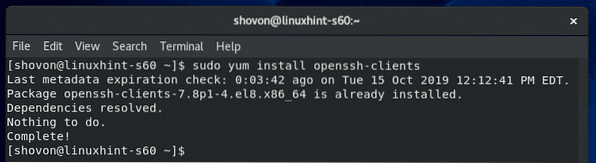
Instaliranje SSH poslužiteljskog softvera:
Ako se želite povezati sa svojim CentOS 8 poslužiteljem pomoću SSH-a, tada na vašem CentOS 8 stroju morate imati instaliran SSH poslužiteljski softver.
Za instalaciju softvera SSH poslužitelja na vaš CentOS 8 stroj, pokrenite sljedeću naredbu:
$ sudo yum instaliraj openssh-server
Treba instalirati paket poslužitelja OpenSSH. U mom slučaju je već instaliran.
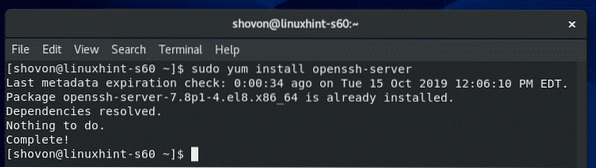
Upravljanje uslugom OpenSSH poslužitelja:
Nakon što instalirate OpenSSH poslužiteljski softver na vašem CentOS 8 stroju, provjerite radi li sshd usluga pomoću sljedeće naredbe:
$ sudo systemctl status sshd
Kao što vidite, sshd usluga je aktivan/trčanje. Također je omogućeno za automatsko pokretanje pri pokretanju sustava.
SSH poslužitelj sluša na svim mrežnim sučeljima (0.0.0.0) u luci 22 prema zadanim postavkama.
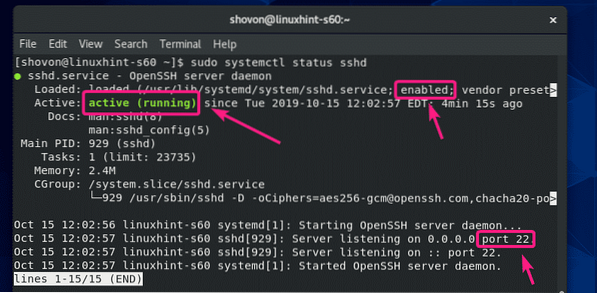
Ako se usluga sshd ne izvodi na vašem CentOS 8 računalu iz nekog razloga, možete ručno pokrenuti sljedeću naredbu:
$ sudo systemctl start sshd
Ako sshd usluga nije omogućena za automatsko pokretanje prilikom pokretanja sustava, tada je možete dodati pokretanju sustava na sljedeći način:
$ sudo systemctl omogući sshd
Na isti način, ako ne želite da se SSH usluga automatski pokreće prilikom pokretanja sustava (iz sigurnosnih razloga), uklonite sshd uslugu iz pokretanja sustava na sljedeći način:
$ sudo systemctl onemogući sshd
Ako želite zaustaviti sshd uslugu nakon što konfigurirate svoj poslužiteljski CentOS 8, tada to možete učiniti na sljedeći način:
$ sudo systemctl zaustavi sshd
Ako promijenite konfiguracijske datoteke SSH poslužitelja, da bi promjene stupile na snagu, morat ćete ponovno pokrenuti sshd uslugu. Možete ponovno pokrenuti sshd uslugu na sljedeći način:
$ sudo systemctl ponovno pokrenite sshd
Povezivanje sa SSH poslužiteljem:
Da biste se povezali sa SSH poslužiteljem, morate znati IP adresu vašeg CentOS 8 poslužitelja kada ste instalirali SSH poslužiteljski softver.
Da biste pronašli IP adresu, pokrenite sljedeću naredbu na svom CentOS 8 uređaju.
$ ip aKao što vidite, IP adresa mog CentOS 8 uređaja je 192.168.21.226. Za vas će biti drugačije. Pazite da ga od sada zamijenite svojim.
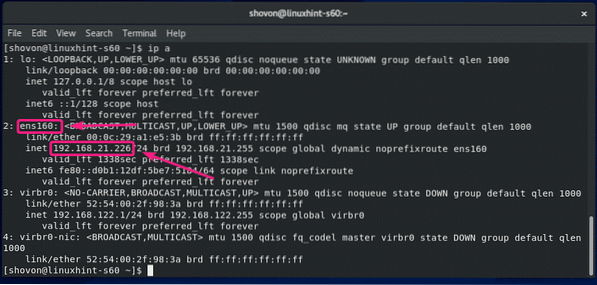
Sada, s klijentskog računala (moraju imati instalirane SSH klijentske programe), pokrenite sljedeću naredbu za povezivanje s CentOS 8 poslužiteljem pomoću SSH-a:
$ ssh login_username @ ip_address
Sad upišite Da i pritisnite

Sada unesite lozinku za svoj login_username i pritisnite

Trebali biste biti prijavljeni na stroj CentOS 8 putem SSH-a.
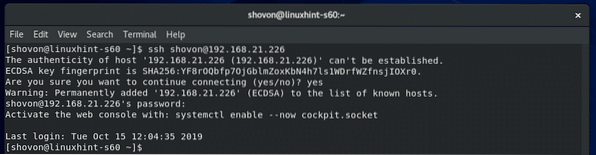
Sada na klijentu možete pokrenuti bilo koju naredbu na vašem CentOS 8 poslužitelju.
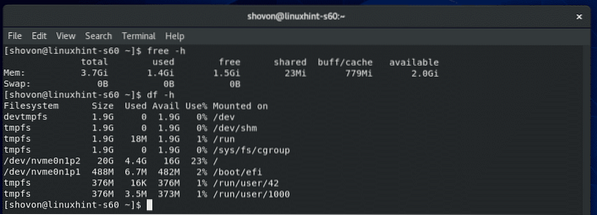
Kada završite, zatvorite SSH sesiju na sljedeći način:
$ izlazSjednica SSH-a trebala bi biti zatvorena.
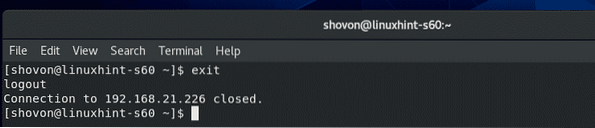
Datoteke za konfiguraciju SSH:
Na CentOS 8, konfiguracijske datoteke SSH poslužitelja i klijenta nalaze se u / etc / ssh imenik.
Sadržaj / etc / ssh direktorija prikazani su na snimci zaslona u nastavku.
Ovdje, ssh_config i ssh_config.d / 05-redhat.konf su konfiguracijske datoteke SSH klijenta.
sshd_config je konfiguracijska datoteka SSH poslužitelja. sshd_config datoteka je naš glavni fokus u ovom članku.
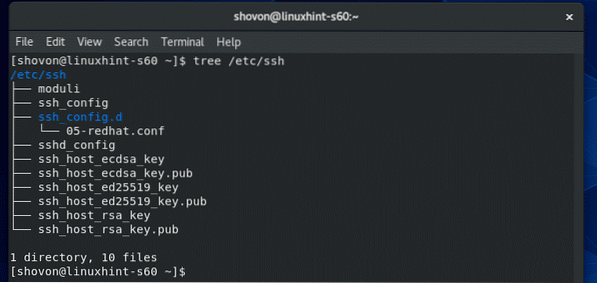
Konfiguriranje SSH poslužitelja:
Za uređivanje sshd_config datoteku, možete koristiti zadani uređivač teksta CentOS 8 vi.
Otvoriti / etc / ssh / sshd_config konfiguracijsku datoteku u uređivaču teksta vi, pokrenite sljedeću naredbu:
$ sudo vi / etc / ssh / sshd_config
Konfiguracijsku datoteku treba otvoriti. Da biste izmijenili datoteku, pritisnite ja ići način umetanja.
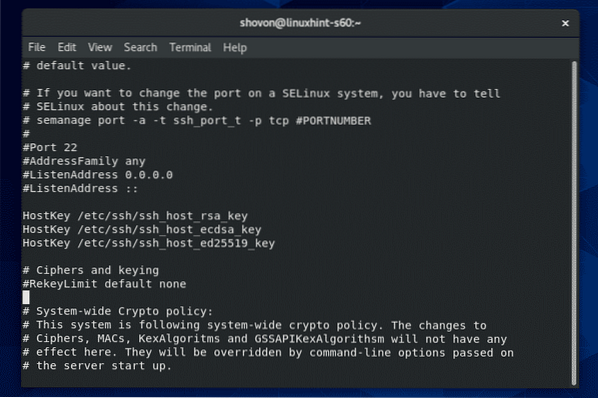
Kada završite s uređivanjem konfiguracijske datoteke, pritisnite
Ako želite spremiti datoteku i zatvoriti vi uređivač teksta, upišite : wq! i pritisnite
Ako želite odbaciti promjene i zatvoriti vi uređivač teksta, upišite : q! i pritisnite
Promjena porta SSH poslužitelja:
Ako želite promijeniti priključak SSH poslužitelja sa zadanog porta 22 iz nečeg drugog (recimo 8111) iz sigurnosnih razloga, a zatim uklonite komentar iz retka kao što je označeno na snimci zaslona u nastavku sshd_config konfiguracijska datoteka.
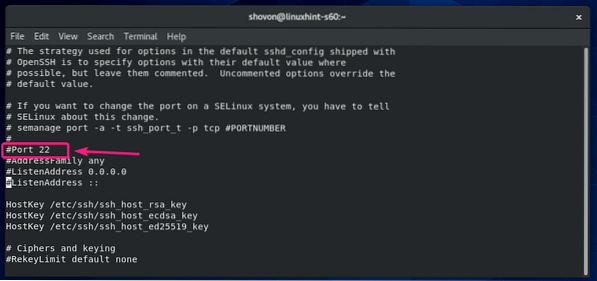
Datoteka za konfiguraciju trebala bi jednom izgledati kako slijedi Luka je postavljeno. Kad završite, spremite datoteku.
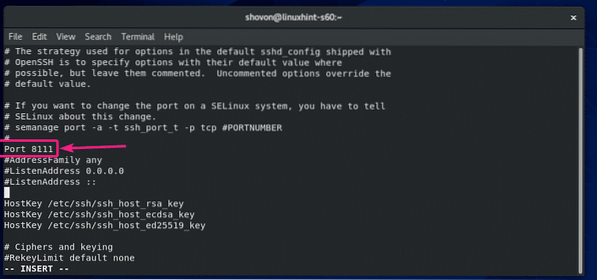
Sada konfigurirajte SELinux da dozvoli priključak 8111 za SSH sa sljedećom naredbom:
$ sudo semanage port -a -t ssh_port_t -p tcp 8111
Prije završetka promjene luke, dopustite promet do nove luke kroz vatrozid ako je pokrenut. Na primjer sljedeći redoslijed naredbi:
$ firewall-cmd --add-port = 8111 / tcp --trajan$ firewall-cmd --reload
Sada ponovno pokrenite sshd usluga kako slijedi:
$ sudo systemctl ponovno pokrenite sshd
SSH poslužitelj trebao bi se izvoditi na priključku 8111 odsada pa nadalje.
$ sudo systemctl status sshd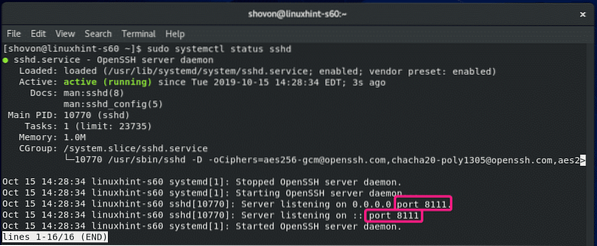
Promjena adrese za slušanje:
Ako želite da SSH poslužitelj sluša samo jedno mrežno sučelje, dodajte sljedeći redak u sshd_config datoteka.
ListenAddress IP_ADDRESS_OF_INTERFACE
Datoteka za konfiguraciju trebala bi jednom izgledati kako slijedi ListenAddress je postavljeno.
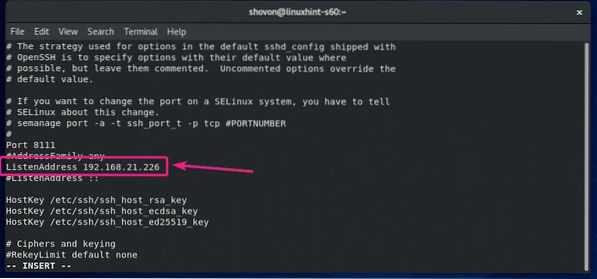
Onemogući prijavu za root:
Prema zadanim postavkama, CentOS 8 omogućuje prijavu root korisnika preko SSH-a. Ako to ne želite, promijenite se PermitRootLogin da do PermitRootLogin br u sshd_config konfiguracijska datoteka.
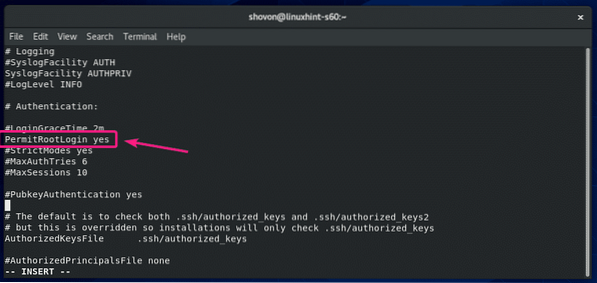
Datoteka za konfiguraciju trebala bi jednom izgledati kako slijedi PermisRootLogin postavljeno je na Ne.
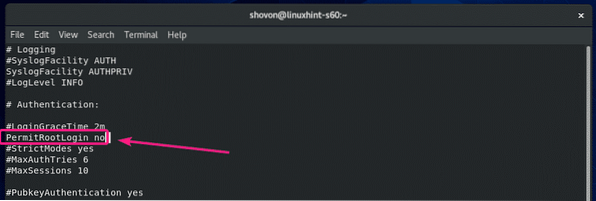
Konfiguriranje maksimalnih pokušaja sesije i maks. Lozinke:
Ako želite ograničiti koliko korisnika može ostati prijavljeno na vaš CentOS 8 poslužitelj putem SSH-a, onda komentirajte MaxSessions u sshd_config datoteku i postavite željeni broj sesije (zadano 10).
MaxSessions
Datoteka za konfiguraciju trebala bi jednom izgledati kako slijedi MaxSessions postavljeno je na 10.
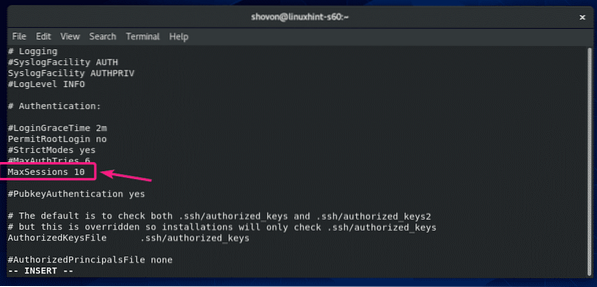
Na isti način možete postaviti ograničenje za neuspjele pokušaje prijave. Samo nekomentirati MaxAuthTries i postavite koliko neuspjelih pokušaja prijave želite dopustiti prije prekida veze.
MaxAuthTries
Datoteka za konfiguraciju trebala bi jednom izgledati kako slijedi MaxAuthTries postavljeno je na 3.
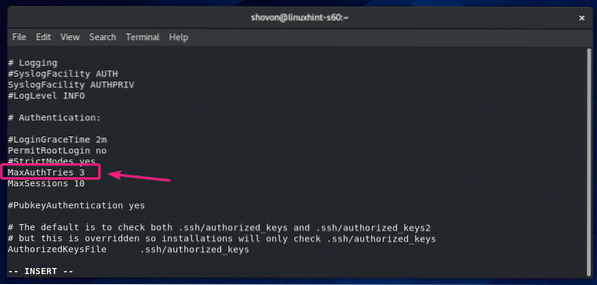
Dakle, na taj način instalirate i konfigurirate SSH poslužitelj na CentOS 8. Hvala što ste pročitali ovaj članak.
 Phenquestions
Phenquestions


